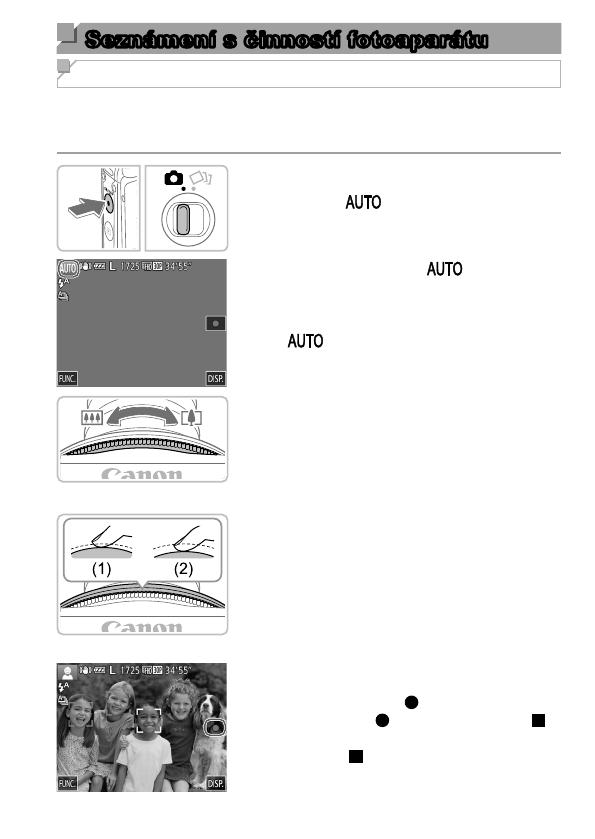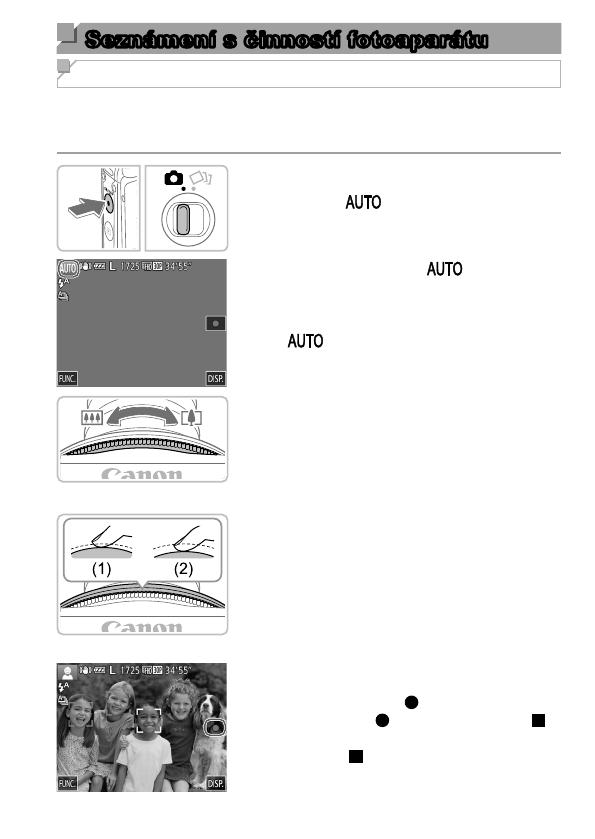
7
Seznámení s činností fotoaparátu
Fotografování
Chcete-li používat plně automatický výběr optimálního nastavení pro
specické motivy, jednoduše nechte určit fotoaparát fotografovaný objekt
a snímací podmínky.
1
Zapněte fotoaparát a přejděte do
režimu [
].
Stiskněte tlačítko ON/OFF.
Nastavte přepínač režimů do polohy [4].
Dotkněte se položky [ ] a poté
se dotkněte se tlačítek [o][p] nebo
přetáhněte prst po obrazovce nahoru
či dolů. Poté vyberte dotykem položku
[ ].
Potvrďte svůj výběr stisknutím tlačítka
[OK].
2 Vytvořte kompozici snímku.
Pokud zoomový kroužek otočíte směrem
k symbolu [i], fotografovaný objekt se
zvětší. Pokud zoomový kroužek otočíte
směrem k symbolu [j], fotografovaný
objekt se zmenší.
3 Exponujte.
Pořizování statických snímků
Namáčkněte kroužek spouště (1) do
poloviny. Fotoaparát po zaostření dvakrát
pípne a zobrazí rámeček AF, který
označuje zaostřená místa snímku.
Stiskněte kroužek spouště až na doraz (2).
Natáčení lmů
Dotykem tlačítka [ ] spusťte záznam
lmu. (Ikona [ ] se změní na ikonu [ ].)
Chcete-li ukončit záznam lmu, dotkněte
se ikony [ ].